
Kao što već znate, Windows 10 ima dvije teme u boji za aplikacije. Tema je prema zadanom svijetla, ali postoji i tamna tema. Možete dodati poseban kontekstni izbornik za brzo prebacivanje između njih. Evo kako.
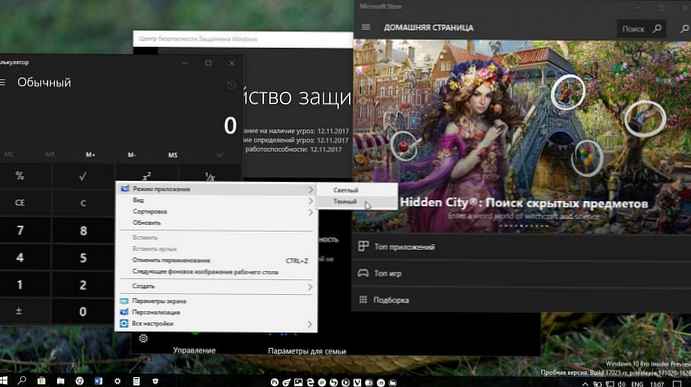
Da biste primijenili tamnu temu u svoje aplikacije i trgovinu, možete koristiti Opcije. Potrebno je u odjeljku "Personalizacija - boje" prebaciti zadani način aplikacije. Pogledajte sljedeću snimku zaslona:
Način aplikacije U postavkama boja 10 sustava Windows
Ova je opcija dostupna počevši s Windows 10 "Anniversary Update" verzijom 1607.
Pomoću jednostavne postavke registra možete dodati poseban kontekstni izbornik na radnu površinu i jednim klikom omogućiti željenu temu aplikacije. Kontekstni izbornik Način rada za Windows 10
Da biste dodali kontekstni izbornik aplikacija za brzi odabir mračnog ili svijetlog načina rada u sustavu Windows 10, slijedite ove korake.
1. Preuzmite sljedeće datoteke registra: Preuzmite datoteke registra.
2. Izdvojite zip datoteku koju ste preuzeli na bilo koje mjesto. Možete ih smjestiti točno na radnu površinu..
3. Dvaput kliknite datoteku "app-mod-context.reg"i potvrditi operaciju uvoza.
Ovome će se dodati sljedeći kontekstni izbornik za radnu površinu:
Da biste uklonili kontekstni izbornik, dvokliknite dobivenu datoteku "remove-app-mode-context.reg".
Ako vas zanima vidjeti sadržaj podešavanja, evo kako to izgleda.
Verzija urednika registra Windows 5.00 [HKEY_CLASSES_ROOT \ DesktopBackground \ Shell \ AppMode] "MUIVerb" = "Aplikacijski način" "Icon" = "themecpl.dll, -1" "Pozicija" = "Vrh" "PodCommandi" = "" [HKEY_CLASSES_ROOT \ DesktopBackground \ Shell \ AppMode \ shell \ 01Light] "MUIVerb" = "Svjetlo" [HKEY_CLASSES_ROOT \ DesktopBackground \ Shell \ AppMode \ shell \ 01Light \ command] @ = "reg dodaj HKCU \\ SOFTWARE \\ Microsoft \\ Windows \\ CurrentVersion \\ Teme \\ Personalizirajte / v AppsUseLightTheme / t REG_DWORD / d 1 / f "[HKEY_CLASSES_ROOT \ DesktopBackground \ Shell \ AppMode \ shell \ 02Dark]" MUIVerb "=" Dark "[HKEY_CLASSES_ROOT \ DesktopBackground \ naredba @ @ "reg dodajte HKCU \\ SOFTVER \\ Microsoft \\ Windows \\ CurrentVersion \\ Teme \\ Prilagodi / v AppsUseLightTheme / t REG_DWORD / d 0 / f"Možete ga kopirati u Notepad tako što ćete stvoriti novi dokument i promijeniti ga prema vašim željama. Na primjer, možete prilagoditi položaj izbornika. Pokušajte promijeniti liniju "Pozicija" = "Vrh" na "srednji„Ili”dnoNakon izmjena spremite datoteku s nastavkom * .REG
U bilježnici pritisnite Ctrl + S ili kliknite stavku u izborniku datoteke Spremi kao. Otvara se dijaloški okvir Spremi..
Tamo unesite ili kopirajte sljedeće ime "Rezhim_prilozheniya.reg", uključujući navodnike. Dvostruki navodnici važni su kako bi se osiguralo da datoteka primi ekstenziju "* .reg.", a ne * .reg.txt. Datoteku možete spremiti bilo gdje, na primjer, možete je staviti u mapu "Desktop".
Da biste ručno uklonili izbornik, otvorite uređivač registra i izbrišite odjeljak
HKEY_CLASSES_ROOT \ DesktopBackground \ Shell \ AppMode
Ovaj kontekstni izbornik koristi postavku navedenu u sljedećem članku: Kako omogućiti Dark Theme u sustavu Windows 10. Mijenja 32-bitni DWORD parametar AppsUseLightTheme i mijenja svoju vrijednost iz 0 (zadani način zadane postavke) do 1, za uključivanje mračnog načina rada.











